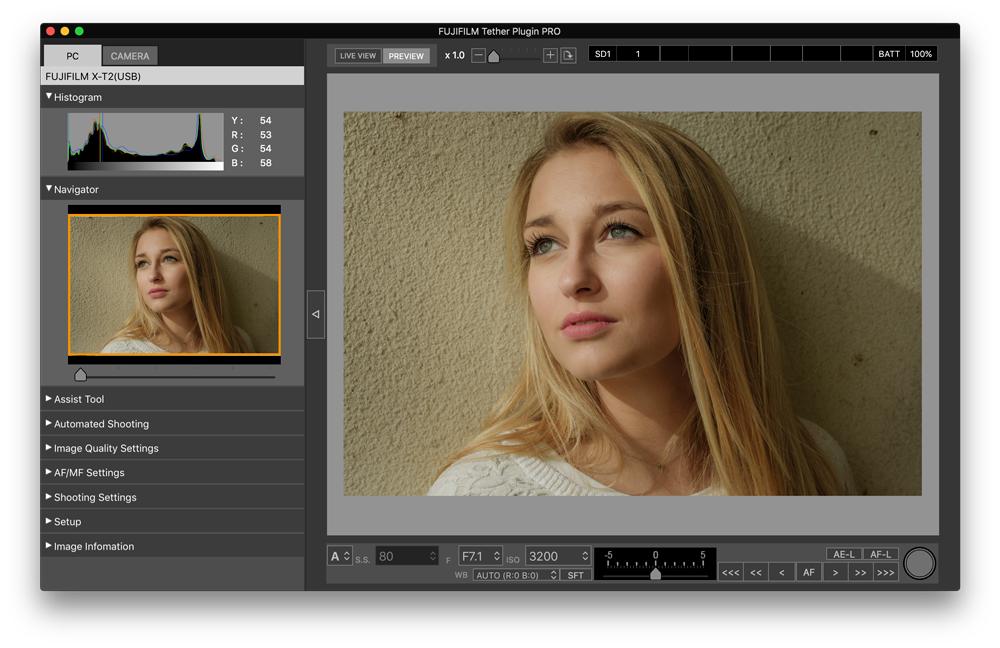
FUJIFILM Tether Plug-in PRO - 使い方ガイド1 -テザー撮影の準備
「FUJIFILM Tether Shooting Plug-in PRO」はAdobe® Photoshop® Lightroom®のプラグインとして動作し、撮影した画像を直接Lightroomのカタログに登録する事ができます。カメラ側操作で撮影するCAMERAモードと、MacやPC側で操作するPCモードがご使用いただけます。PCモード使用時には、MacやPCの画面上でライブビューを確認いただく事が可能です。
テザー撮影の準備
1. はじめにカメラをテザー撮影のモードに設定します。
X-T1: SET-UPメニューの「USBモード」を「PC SHOOT自動」に設定します。
その他のカメラ: セットアップメニューの「接続設定」>「PC撮影モード」を「USB自動」に設定します。
自動(PC SHOOT自動 / USB 自動)に設定すると、MacやPCと接続していないときは通常のカメラとして、MacやPCと接続しているときは、テザー撮影モードとして動作します。カメラのテザー撮影モード初期状態では、撮影した画像がメモリーカードに記録されませんのでご注意ください。
※ 自動(PC SHOOT自動 / USB 自動)に設定してテザー撮影をしている際に、USBカメラ本体に Mac や PC への転送を待っている画像が存在している状態で、USBケーブルを抜くと、カメラが通常のカメラのモードに戻ってしまい、転送を待っている画像が消失してしまいます。固定(PC SHOOT固定 / USB固定)を選択いただく事でUSBケーブルを抜いても撮影画像の安全を確保いただく事が可能になりますが、ケーブル接続の有無にかかわらずテザー撮影モードになりますので、ご注意ください。
2. MacやPCとカメラをUSBケーブルで接続します。
3. Lightroomを起動し、「ファイル」メニュー「プラグインマネージャー」からFUJIFILM Tether Shooting Plug-in PROが有効になっていることを確認します。
すでに有効になっている場合、「有効にする」ボタンはクリックできません。
※ 別途FUJIFILM Tether Shooting Plug-in (非PRO版)もご購入いただいているお客様はどちらか一方しか有効にできませんのでご注意ください。FUJIFILM Tether Shooting Plug-in PROは、FUJIFILM Tether Shooting Plug-inの機能を包括しますので、通常はFUJIFILM Tether Shooting Plug-in PROを有効にされることをお勧めいたします。
カメラをネットワーク接続で使用する場合
FUJIFILM X-T2、FUJIFILM GFX 50S はUSB ケーブルのかわりに、Wi-Fi で接続してテザー撮影することが可能です。カメラの設定方法については、以下をご参照ください。


















































